2015.11.21: (アップグレード前の)スリープ時の挙動を再確認して加筆
2015.11.20: 通常の再起動の場合、TH2へのアップグレードは行われない様です。その他:注意文の強化
2015.11.18: 文末にサイト内の関連リンクを追加
2015.11.17: 初出
追記: 通常の再起動では、TH2へのアップグレードは始まらない
TH2のダウンロードが終わっている状態でも、通常の「スタートメニュー内の再起動」を選択している間は、TH2へのアップグレードは行われない様です。
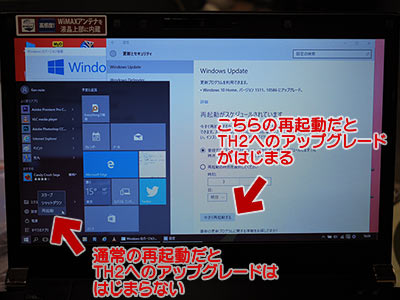
▲クリックで拡大
※再起動時に更新される場合、再起動メニューはこういう表示になる。
TH2へのアップグレードを行うには、「設定」メニュー内の「Windows Update」を開き、そこから再起動を選ぶ必要があるようです。
(この画面を開いた後は、指定時間 (上画面では翌日の深夜3時30分)にTH2へのアップグレードがスケジュールされます。スリープで運用している場合は、指定時間に自動的にTH2へのアップグレードが始まります。)
と言う事で、初稿時に書いた以下の情報は、「Windows Update画面は頻繁に確認したいけど、TH2へのアップグレードは任意のタイミングで行いたい」という場合に有効な手順と言う事になります。
以下、初稿時の内容
前ページで紹介した「wushowhide.diagcab」を使い、Windows10 Home版でTH2へのアップグレードを停止できるかどうか確認してみました。
wushowhide.diagcab実行中の画面
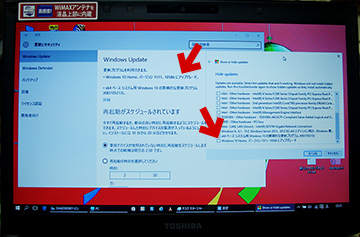
▲クリックで拡大
結果、TH2のダウンロードが終わった段階でも、PC再起動前ならTH2へのアップグレードを拒否できる模様です。
恐らく一時的な (最長でも4~8ヶ月の) 延期しか出来ないと思われますが、今すぐにTH2にアップグレードされると困る人には有効な手段と思われます。
利用ツールとツールの使い方
詳細は前ページに記載しています。
利用ツール: wushowhide.diagcab
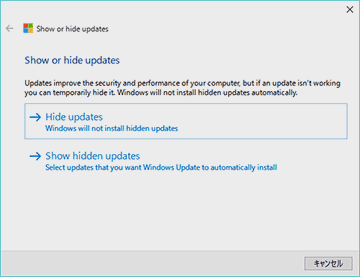
▲クリックで拡大
使い方解説: Windows10の自動アップデートを(更新パッチ別&一時的に)止めることができるツール「wushowhide.diagcab」
はじめに注意
Windows10 TH2は TH1に比べれば遥かに良い出来になっていますが、一定数のPCでは深刻な問題も発生しているようです。
→ Windows 10 TH2の不具合&トラブル情報(2015年11月版)
しっかりと下調べを行った上でのアップグレードをお勧めします。
- 今回(TH2)の場合、
・CPU-ZなどのCPUIDを取得するツール
・DiXiM製ソフト
・セキュリティソフトのESET、ノートン、Avira
などが致命的な問題を発生させる可能性が高く、事前の対処が必要です。 - その他にも、既にTH2にしたけれど、しばらくTH1に戻して様子見&情報収集したい・・・という場合でも有効です。
補足: Pro版の場合
(OS標準機能のみでもアップデートは延期可能)
Windows 10 Pro版の場合、ツールを使わなくても大丈夫です。
TH2へのアップグレードをしたくない場合は、以下の設定を行います。
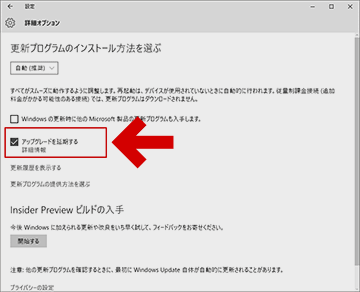
▲クリックで拡大
[スタート]>[設定]>[更新とセキュリティ]>[Windows Update]を開き
[詳細オプション]内の「アップグレードを延期する」にチェックを入れます。
通常4か月、最大8か月延期することが可能です。
いざ、Home版 + wushowhide.diagcab で検証!
以下、サブで利用しているノートPC (dynabook R731/Windows7 → 10 Home版に無償アップデート) で検証してみました。
まず、タスクマネージャで大量の通信が行われている事を確認し、設定画面の「Windows Update」を開いてみました。
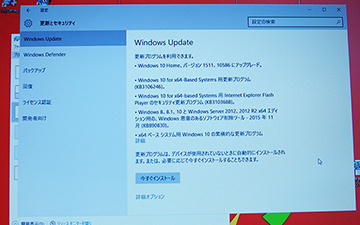
▲クリックで拡大
案の定、TH2 1511.10586が来てました。
「更新プログラムのチェック」ボタンなどは一切押していません。自動でダウンロードが終わっていました。
TH2のような大型アップデートでも、勝手にWindows Updateは実行されます。
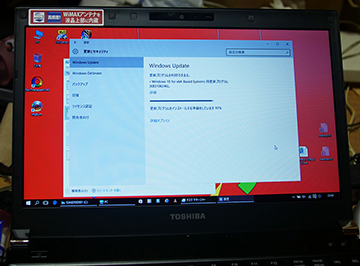
▲クリックで拡大
マジで何もしていません。
インストールボタンを押さなくても、インストールが始まりました。
とうとう、あとは再起動するだけ・・・という状態になりました(^_^;
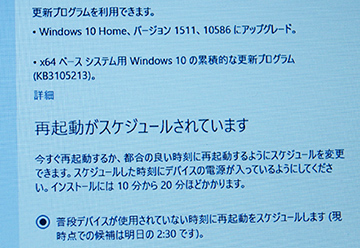
▲クリックで拡大
この状態でPCを再起動すると、Windows10はTH2にアップグレードされてしまいます。
このタイミングで「wushowhide.diagcab」を使ってみます。
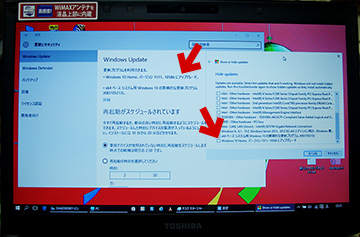
▲クリックで拡大
ツール上で「Windows10 Home、バージョン1511、10586にアップグレード」にチェックを入れてみます。
ツール上に「適用済み」のメッセージが表示されました。
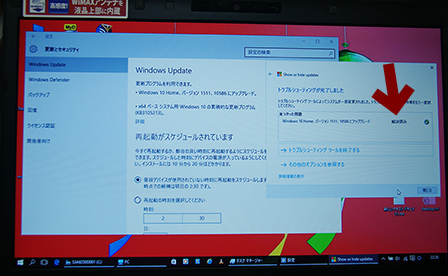
▲クリックで拡大
この状態でPCを再起動してみます
再起動後の画面
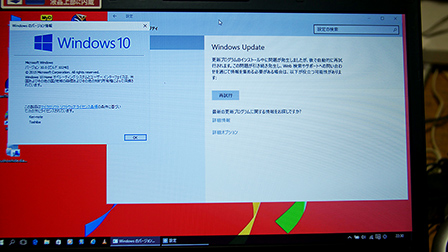
▲クリックで拡大
Windows10のBuildは10240のままです。
Windows Update中に問題が発生した旨のメッセージが表示されましたが、とりあえずWindowsシステムに異常はなく、TH2へのアップグレードは阻止できた模様です。
その後のWindows Updateでも、TH2へのアップグレードは防げているようです。
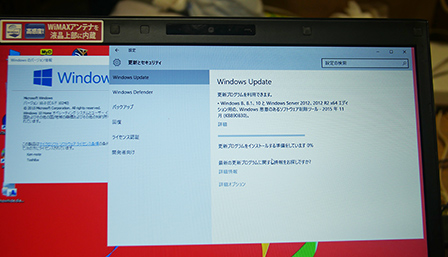
▲クリックで拡大
TH2のインストールは行われず、その他の更新パッチのみがインストールされました。
どうやら この方法でも、TH2などの大型アップデートを拒否する事は可能なようですヾ(´ー`)ノ
注意: いつまで拒否できるのか?
wushowhide.diagcabのダウンロードページには「一時的に」という言葉が使われています。また、Pro版の「アップグレードを延期する」機能も、通常4か月、最大8か月の延期しかできません。
このページで紹介した更新パッチの非表示設定も、TH2のような大型かつ重要な更新は、ある期間を過ぎたら強制的にインストールが行われると思った方が良いと思います。
何らかの理由でTH2へのアップデートを停止する場合でも、移行の準備は進めておきましょう。そして早めのタイミングでアップグレードを行いましょう。
あとがき
このページは(今後のパッチで問題が発生した時などに備えて)個人的なテストとして作成したのですが、、、今後この方法のお世話になる頻度は結構 高くなるかもしれないですね(^_^;
とりあえず、今後 問題のあるパッチが公開された場合には、このツールはかなり有効に使えると判断できました。
このページの情報は 以上です。
サイト内 (TH1→TH2) 関連ページ
- アップグレードの準備
- 注意点
Windows 10 (無印)から TH2 へのアップグレードメモ(注意点など) - もっと念入りに準備する場合
Windows10 へのアップグレードに失敗しないための注意事項やチェックポイント
(実際にアップデートしてみた感触では、ここまで入念な準備は不要な感じです)
- 注意点
- アップグレード手順
- メディアクリエイションツールを使った場合
Windows 10 (無印)から TH2 へのアップグレード方法 - Windows Update経由の場合
Windows 10 (無印)から TH2 へのアップグレード方法2
- メディアクリエイションツールを使った場合
- TH2の問題点や注意事項
- アップグレードを延期する/拒否する
- Windows 7/8.1からのアップグレードの場合